恩…其實標題不知道該怎麼下…= =
本來想寫成「截取較長過程後出現的圖片」,但好像怪怪的…
其實就是按下按鍵後才會出現的圖片啦…^^”
(例如回收桶按下右鍵後才出現的幾個選項~)
前二篇小榮是說可以利用螢幕轉黑前的一點時間去打開選單,
但昨天收到一個人來信(文末再說是誰,感謝撥空來看那幾篇啊…>.<),
建議可以用另一種比較不用那麼急的方法…^o^
一般來說用Sikuli截取圖片第一個方法是按下照相機圖示:
但其實還有用熱鍵截取的方法,預設是「alt+shift+2」~
可以從「File」→「Preferences」→「Screen Capturing」內看到預設設定:
第一個就是預設熱鍵:Alt+Shift+2
第二個就是螢幕轉黑前的時間(Capture delay):預設是一秒
只是Alt+Shift似乎是Windows預設的熱鍵,所以在圖示按右鍵後,
再去用Alt+Shift+2去啟動圖片截取,那後來出現的選單會消失…
所以看要不要變更一下啟動的熱鍵組合,像小榮後來是改成Shift+2,
但要注意否和自己設定的熱鍵有沒有相衝突喔…^^
要截取後續動做出來的圖片,另一個方法可以去調整延遲的時間~
如上圖所示,預設為一秒鐘…所以可能會有點趕…= =+
相信大家冰雪聰明,沒錯!就是在Capture delay把時間拉長一點吧!
做了一下調整後,小榮把Delay的時間調為2.5秒…
除非真的不好找或者要開很多層才會看到的圖示,不然應該是夠了..^o^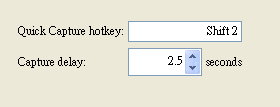
如果還是有點抽象,那就看一下以下的影片~就知道差別在哪囉…^^
【更改截取熱鍵,不然按下「alt+shift後選單就消失了...^^"」】
【變更delay時間,讓你有充裕的時間去打開選單喔...^o^】
如果大家對Sikuli有意見或看法的,也歡迎寫mail與他們團隊討論:
恩...至於是誰來信,就是Sikuli作者從MIT的來信啦...\(^▽^)/
因為之前寫完那幾篇後,小榮有寫mail給作者鼓勵加油,
並附上前幾篇的連結...沒想到作者很快就回信了~
且針對圖片截取部分給了一點意見,也讓小榮再寫了這一篇...^^
sikuli-dev@lists.csail.mit.edu →這是給對程式開發有興趣的


 留言列表
留言列表
